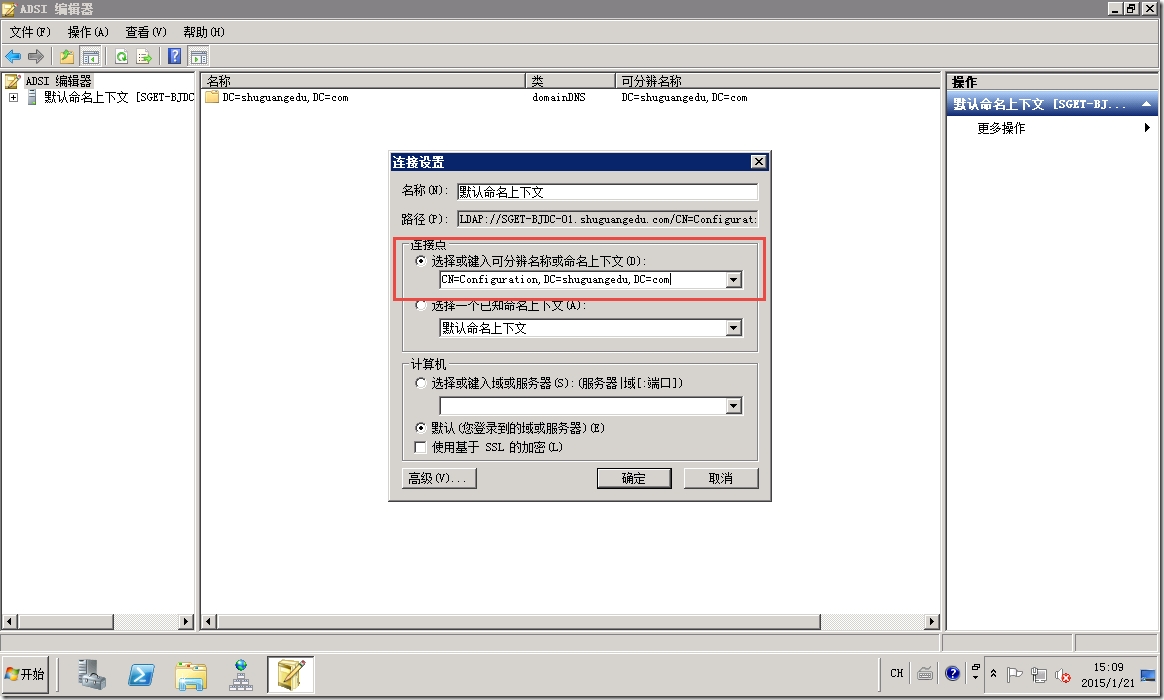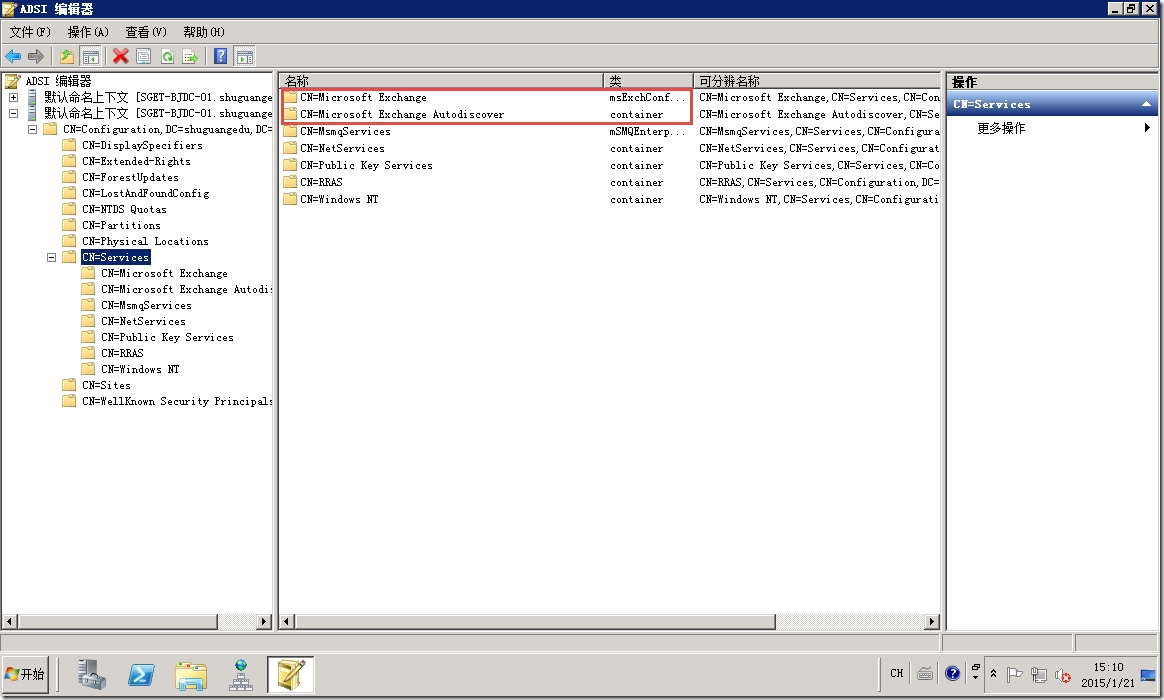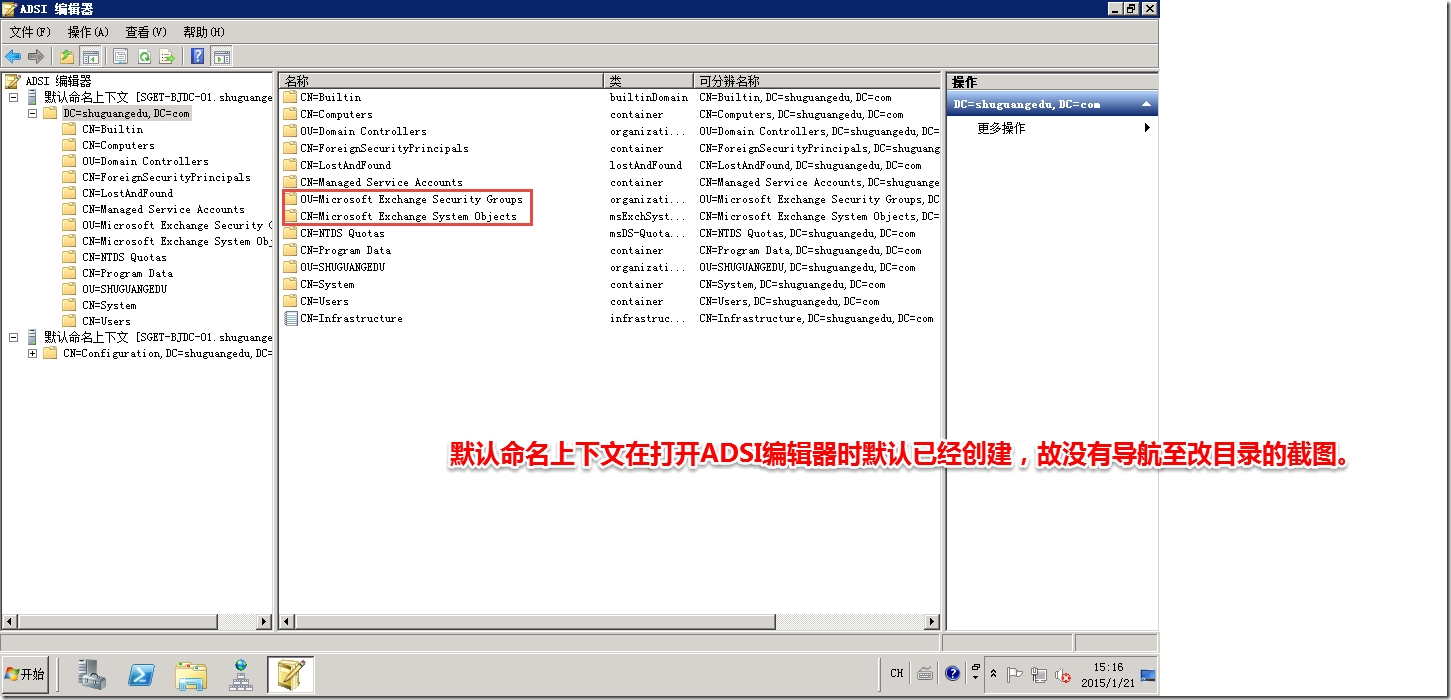國外網站轉載而來
使用ADSI Edit刪除Exchange服務器相關條目時一定要格外的小心。
通常出現以下情況時,會使用該方式去刪除Exchange Server
卸載程序並沒有完全的完成工作,從而在Active Directory中留下了垃圾的條目
Exchange服務器已經永久下線或是需要被移除
Exchange安裝過程出現問題並留下了相關的垃圾條目
1. 如需要刪除這些條目,需要打開ADSI編輯程序。這個程序存在於:開始菜單-->管理程序-->ADSI 編輯器,如圖1所示。
圖1 ADSI管理器的位置
2. 導航至如下位置,如圖2所示。注意,這個步驟需要自己去新建一個連接,在默認命名上下文中是找不到這個CN的。
CN=Configuration,DC=DOMAIN,DC=LOCAL
CN=Services
圖2 需要進入的位置
3. 刪除如下條目,即圖3中紅框所示:
CN=Microsoft Exchange
CN=Microsoft Exchange Autodiscover
圖3 需要刪除的條目
4. 繼續導航至如下所示位置
CN=默認命名上下文,DC=shuguangedu,DC=COM
5.刪除如下條目,即圖4中紅框所示條目
OU=Microsoft Exchange Security Group
CN=Microsoft Exchange System Objects
圖4 需要刪除的條目
刪除Exchange時還需要一些附加的步驟
磁盤
在Exchange2013服務器上的磁盤內刪除Exchange服務器安裝文件夾。
他們在大多數情況下是長成這樣的:C:\Program Files\Microsoft\Exchange Server
IIS
使用IIS管理器刪除Exchange前端和後端的網站
AD用戶和計算機
在“Users”內刪除如下用戶和用戶組
DiscoverySearch Mailbox{GUID}
Exchange Online-ApplicationAccount
FederatedEmail.GUID
Migration.GUID
*SystemMailbox{GUID}
*HealthMailboxGUID
註冊表
刪除鍵“ExchangeServer”
HKEY_LOCAL_MACHINE\Software\Micorosoft
刪除鍵“MSExchange”
HKEY_LOCAL_MACHINE\CurrentControlSet\Services
OK,Exchange就正式的從我們的AD以及服務器上消失了。